Hướng dẫn cài ứng dụng mang chế dộ chụp đêm (Night Mode) trên iPhone 11 lên iPhone đời cũ
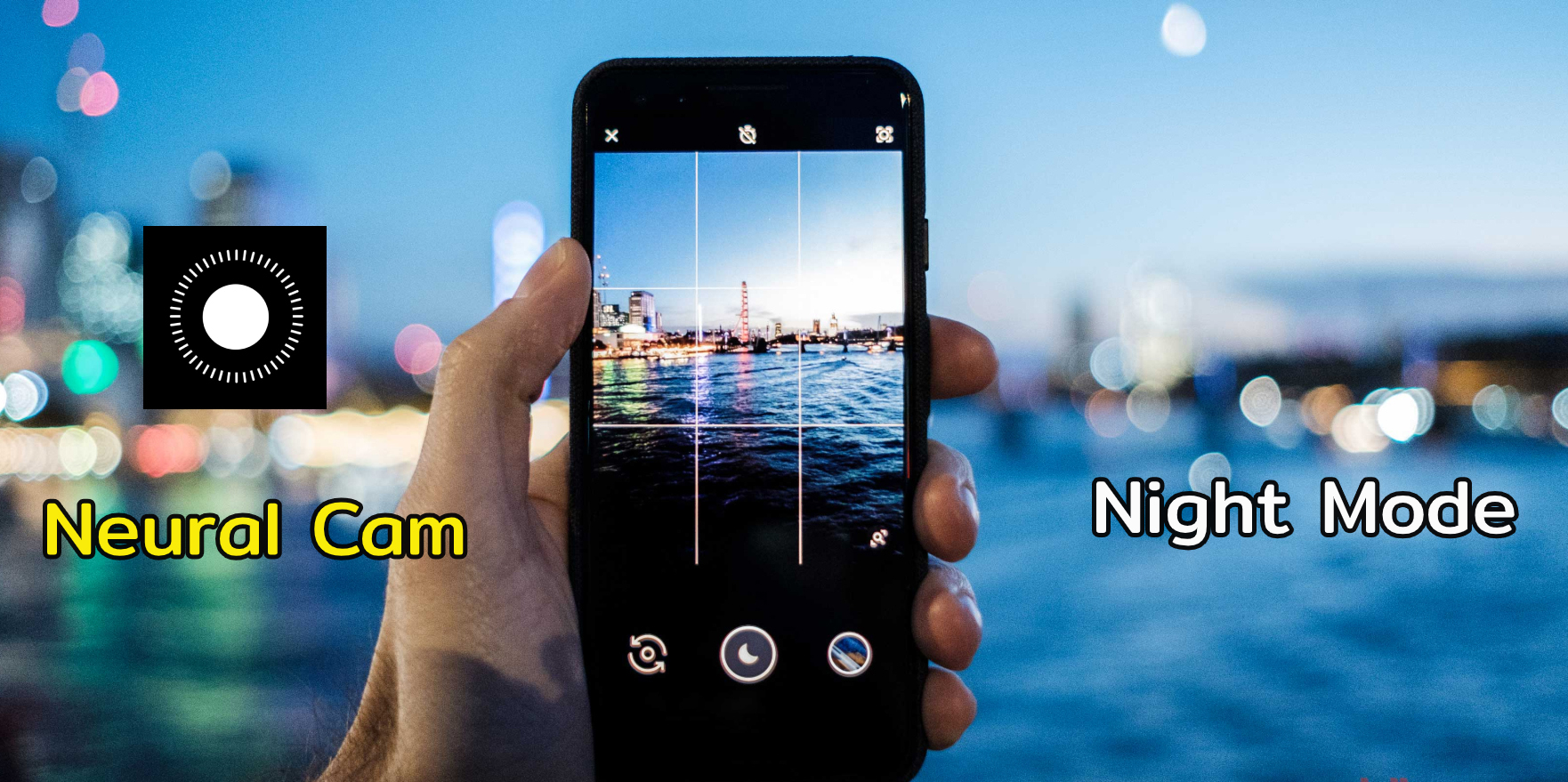 Một
trong những tính năng mới của hệ thống 3 camera mà Apple đã trang bị
cho iPhone 11 và iPhone 11 Pro là chế độ Night Mode (chụp đêm), nhằm cải
thiện đáng kể khả năng chụp ảnh trong điều kiện thiếu sáng. Nó hoạt
động bằng cách ghép nhiều tấm ảnh vào nhau qua thuật toán và thời gian
phơi sáng dài hơn bình thường, nhờ đó cho ra những bức ảnh tốt nhất, mà
lại hạn chế được tình trạng rung tay.
Một
trong những tính năng mới của hệ thống 3 camera mà Apple đã trang bị
cho iPhone 11 và iPhone 11 Pro là chế độ Night Mode (chụp đêm), nhằm cải
thiện đáng kể khả năng chụp ảnh trong điều kiện thiếu sáng. Nó hoạt
động bằng cách ghép nhiều tấm ảnh vào nhau qua thuật toán và thời gian
phơi sáng dài hơn bình thường, nhờ đó cho ra những bức ảnh tốt nhất, mà
lại hạn chế được tình trạng rung tay.Đáng tiếc rằng, Apple chỉ trang bị chế độ Night Mode này trên các đời mới như iPhone 11, 11 Pro và 11 Pro Max chứ không update cho các đời iPhone cũ như XS Max trở xuống. Điều này khiến người dùng iPhone đời cũ cảm thấy vô cùng buồn vì phải nâng cấp lên iPhone 11 mới có thể trải nghiệm được chế độ Night Mode.
Mang chế độ chụp đêm (Night Mode) lên mọi iPhone đời cũ
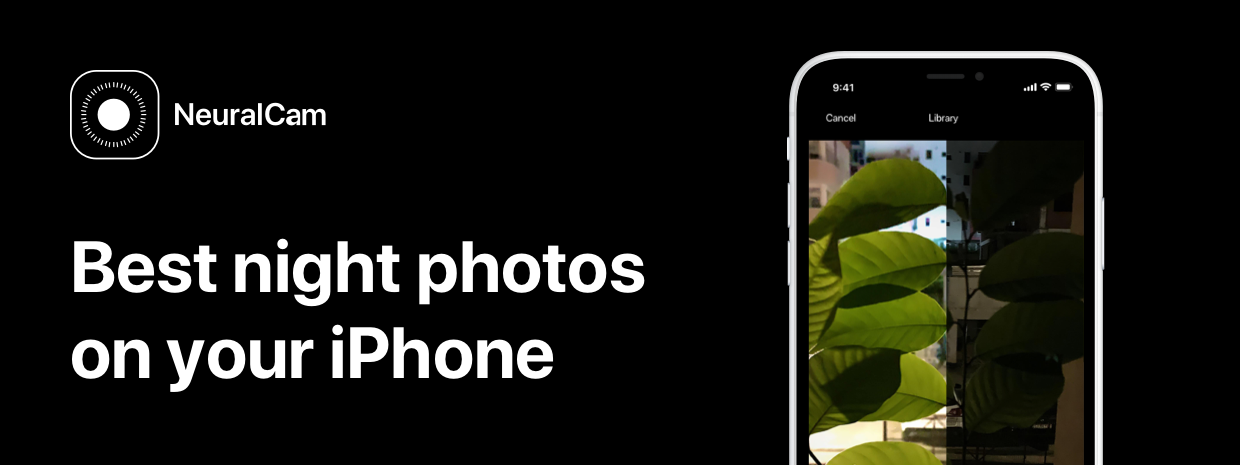
May mắn thay, người dùng iPhone đời cũ vẫn có thể trải nghiệm được chế
độ Night Mode tân tiến này ngay trên chiếc iPhone cổ của mình thông qua
ứng dụng camera bên thứ 3. Đó chính là Neural Cam, một ứng dụng
sử dụng AI và chụp ảnh thuật toán để mang lại chế độ Night Mode tân tiến
vào mọi chiếc iPhone. Công nghệ này hoạt động bằng cách chụp nhiều tấm
liên tục, ghép chúng vào nhau đồng thời biến đổi ánh sáng yếu thành hình
ảnh sáng hơn, rõ hơn mà không cần hệ thống camera xịn. Tuy nhiên nhược
điểm của ứng dụng Neural Cam là nó có giá 4,99$ (tương đương với hơn 100 nghìn VNĐ).
Hướng dẫn tải và sử dụng ứng dụng Neural Cam trên iPhone hoàn toàn miễn phí
B1: Tải phần mềm AppValley tại link dưới đây và nhấn Cho Phép
Hướng dẫn tải và sử dụng ứng dụng Neural Cam trên iPhone hoàn toàn miễn phí
B1: Tải phần mềm AppValley tại link dưới đây và nhấn Cho Phép
B2: Ứng dụng sẽ chuyển bạn đến phần cài đặt, bạn thực hiện theo ảnh dưới đây
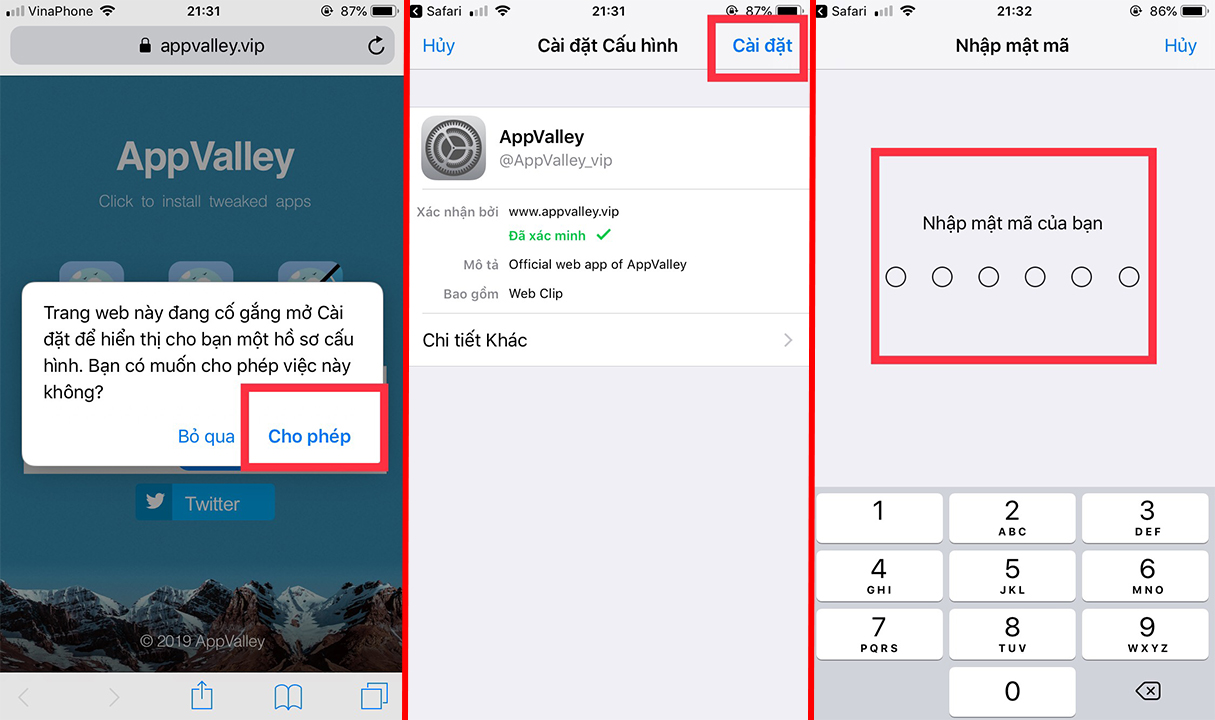
B3: Mở AppValley lên, chuyển qua phần Search, gõ Neural Cam và chọn Get
B4: Sau khi cài đặt Neural Cam xong, bạn hãy mở ứng dụng camera này lên. Ứng dụng không hề có phần cài đặt tăng ISO hay tốc độ màn trập mà AI sẽ tự động phát hiện ra môi trường thiếu sáng và tăng ISO, giảm tốc độ màn trập lại giúp bạn. Công việc của bạn chỉ cần giữ im iPhone rồi chụp.
B4: Sau khi cài đặt Neural Cam xong, bạn hãy mở ứng dụng camera này lên. Ứng dụng không hề có phần cài đặt tăng ISO hay tốc độ màn trập mà AI sẽ tự động phát hiện ra môi trường thiếu sáng và tăng ISO, giảm tốc độ màn trập lại giúp bạn. Công việc của bạn chỉ cần giữ im iPhone rồi chụp.
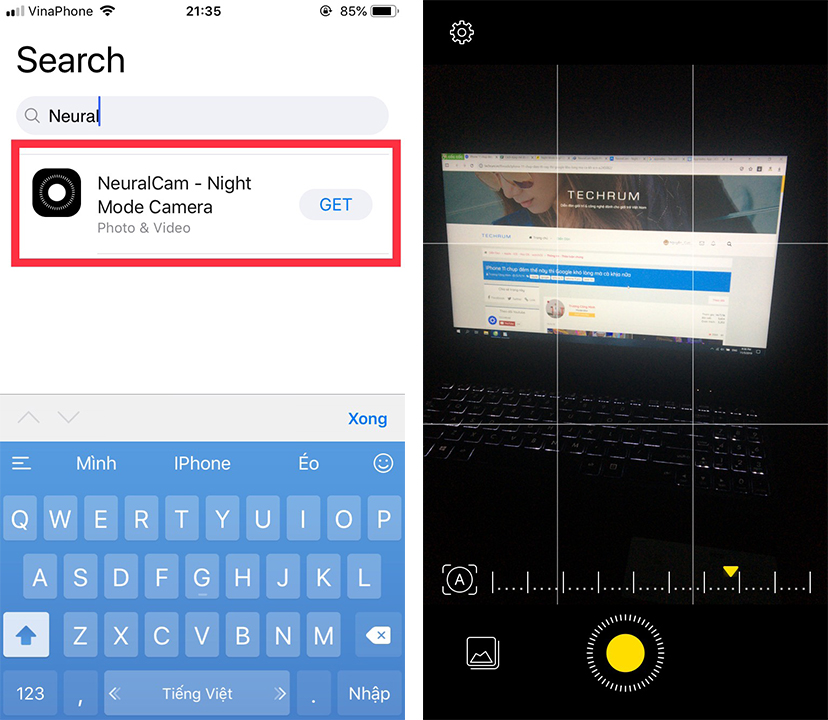
So sánh Neural Cam và Camera Stock trên iPhone 6s
- Bức hình 1: Neural Cam có thể chụp ra bức tường, ngôi nhà, sao, mà camera stock trên iPhone 6s không thể làm được
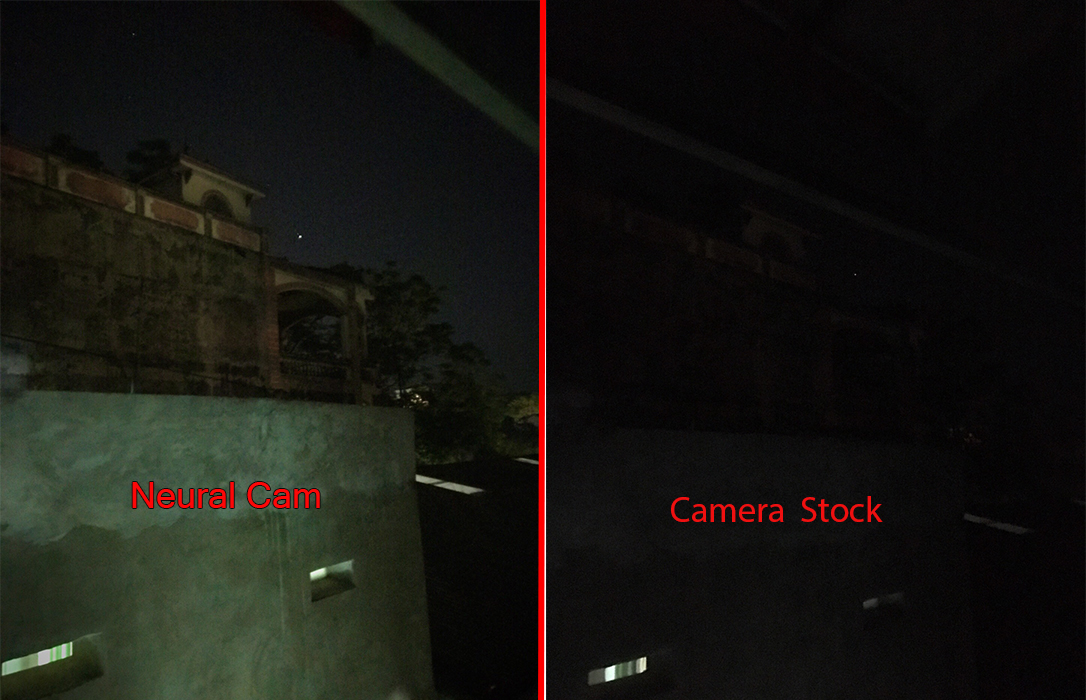
- Bức hình 2: Hành lang, chi tiết trên tường do Neural Cam sáng hơn
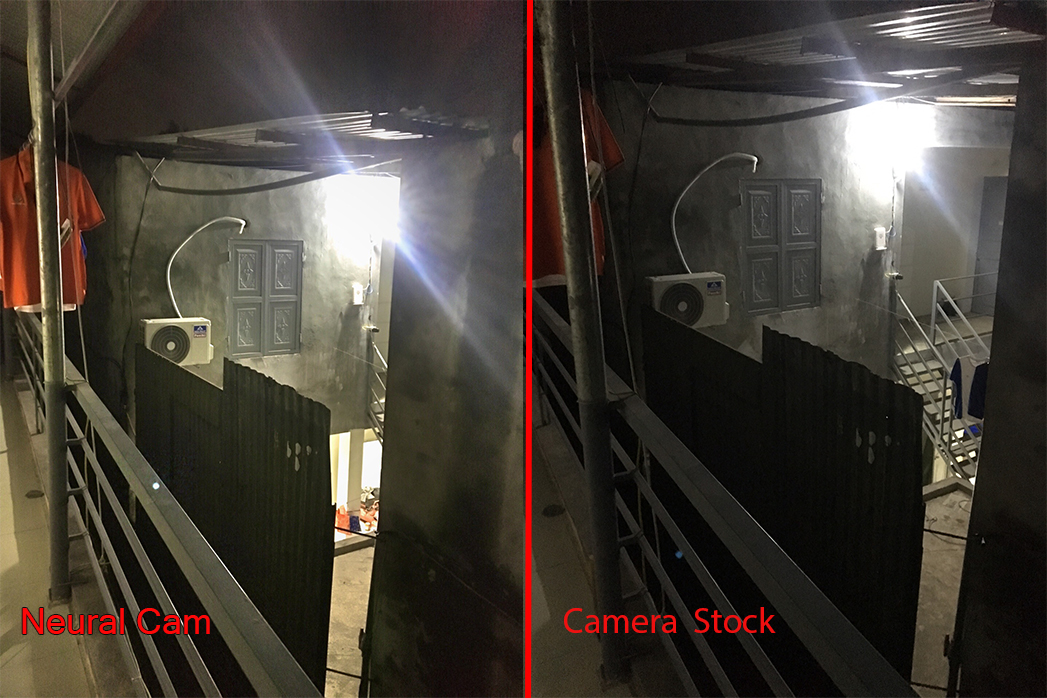
- Bức hình 3+4: Mọi chi tiết, ánh sáng do Neural Cam đều khá ok


Như vậy là đã
hướng dẫn bạn sử dụng ứng dụng Neural Cam và đem chế độ Night Mode
(chụp đêm) lên chiếc iPhone già của bạn rồi. Bây giờ bạn có thể tha hồ
chụp đêm bằng iPhone 6 mà chẳng cần bỏ số tiền rất lớn để nâng cấp lên
iPhone 11 nữa rồi.
Chúc bạn thành công!
Chúc bạn thành công!
Comments
Post a Comment